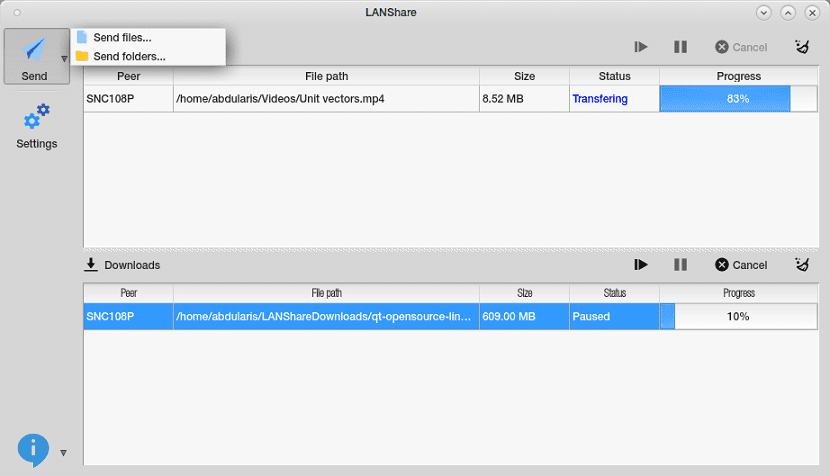
Quando se trata de compartilhamento de arquivos de rede no Linux a primeira coisa que geralmente vem à mente é usar samba ser capaz de fazer isso, apesar de instalar e configurar o samba em todos os computadores que vamos compartilhar arquivos na rede pode ser um pouco tedioso e também para iniciantes, pode resultar em dor de cabeça.
É por isso que hoje vamos falar sobre um aplicativo que nos ajudará a evitar esse processo e nos ajudará a compartilhar as informações que desejamos em nossos computadores.
Sobre o LANShare
Compartilhamento LAN é um aplicativo de transferência de código aberto gratuito multi plataforma, construído usando Qt e C ++ GUI framework. O compartilhamento de LAN foi projetado para ser capaz de transferir uma pasta inteira, um ou mais arquivos, grandes ou pequenos, imediatamente sem qualquer configuração adicional.
Isto é uma excelente ferramenta que irá facilitar a tarefa de poder compartilhar arquivos de um PC para outro sem complicações ou ter que fazer configurações que perdem tempo.
Ao contrário de outros aplicativos que nos ajudam a compartilhar arquivos em rede no Linux, O Lan Share pode ser instalado em computadores que não usam apenas Linux, também pode ser usado no Windows.
O que significa que você pode usá-lo para:
- Transferir arquivos do Windows para o Linux
- Transferir arquivos do Linux para o Windows
- Transferir arquivos do Windows para o Windows
- Transferir arquivos do Linux para o Linux
Entre suas características podemos encontrar:
- Funciona direto de PC para PC
- Permite que você envie arquivos entre diferentes sistemas operacionais
- Interface de usuário simples e intuitiva.
- Não tem limites de tamanho de arquivo
- Mais rápido do que usar um serviço de nuvem como o Dropbox
- Envie um ou mais arquivos
- Ele também permite que você envie pastas
- Envie para vários destinatários ao mesmo tempo
- Cancelar, pausar e retomar as operações durante a transferência
O único requisito que devemos ter ser capaz de usar este aplicativo que Os computadores com o qual vamos transferir arquivos ter Lan Share instalado no sistema e que os computadores estão conectados à mesma rede local seja por cabo ou por Wifi.
Como instalar o Lan Share no Linux?
Se você deseja instalar este aplicativo em seu sistema, você deve fazer o seguinte. A fim de aqueles que são usuários do Debian, Ubuntu ou algum derivado a partir disso, devemos baixar o pacote deb do aplicativo em o seguinte link.
Feito o download apenas instalamos o pacote baixado recentemente com nosso gerenciador de aplicativos preferido o a partir do terminal, podemos realizar o mesmo processo com.
Devemos abrir um terminal com Ctrl + Alt + T e executar:
wget https://github.com/abdularis/LAN-Share/releases/download/1.2.1/lanshare_1.2.1-1_amd64.deb -O lanshare.deb sudo dpkg -i lanshare.deb
Pára todas as outras distribuições Linux Podemos instalar este aplicativo baixando o arquivo AppImage mais recente do Lan Share, este nós fazemos isso de el link a seguir
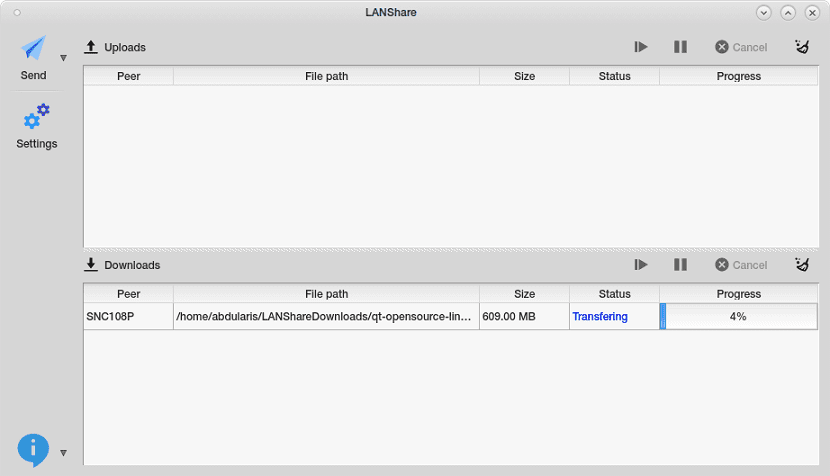
Feito o download apenas devemos dar permissões de execução ao arquivo clicando secundariamente nele e clicamos em propriedades e vamos marcar a caixa "executar como aplicativo".
Ou a partir do terminal, podemos fazer isso digitando o seguinte:
wget https://github.com/abdularis/LAN-Share/releases/download/continuous/LANShare-8bb4b2a-x86_64.AppImage -O lanshare.AppImage sudo chmod x+a lanshare.AppImage
E, finalmente, podemos executar o aplicativo com:
./lanshare.AppImage
E com isso já teremos o aplicativo instalado em nossos computadores.
Como usar o Lan Share no Linux?
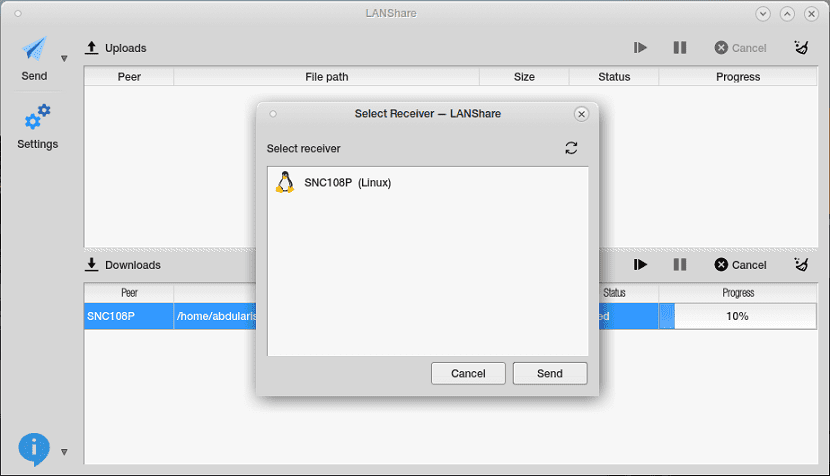
Para começar a usar o aplicativo, este deve estar aberto em ambos os computadores que receberão e enviarão arquivos bem como que os computadores devem estar conectados a uma rede local (com ou sem fio)
Para enviar os arquivos ou pastas, vamos selecionar Enviar (arquivos ou pasta) e então teremos que selecionar a equipe que receberá o que vamos enviar na caixa de diálogo 'Selecionar destinatário', por fim, clique em 'Enviar'
E pronto, terá início o processo de envio do arquivo ou pasta, basta aguardar o término do processo.
Uma alternativa para tentar. \
Obrigado por compartilhar
Excelente! Funciona muito bem, a única coisa são os dois últimos comandos que você fornece, ele me joga "não encontrei o primeiro", então eu fui, coloquei o atalho na área de trabalho (tanto no int e no zorin) e executei com clique com o botão direito, você deu uma solução para anos de ignorância e situações complicadas. Obrigado
Estava testando entre o linux mint e o linux zorinOS, duas vezes me deu o mesmo defeito, marca 100% concluído e mesmo assim os arquivos que estão entre 600 kb e 1GB estão incompletos.